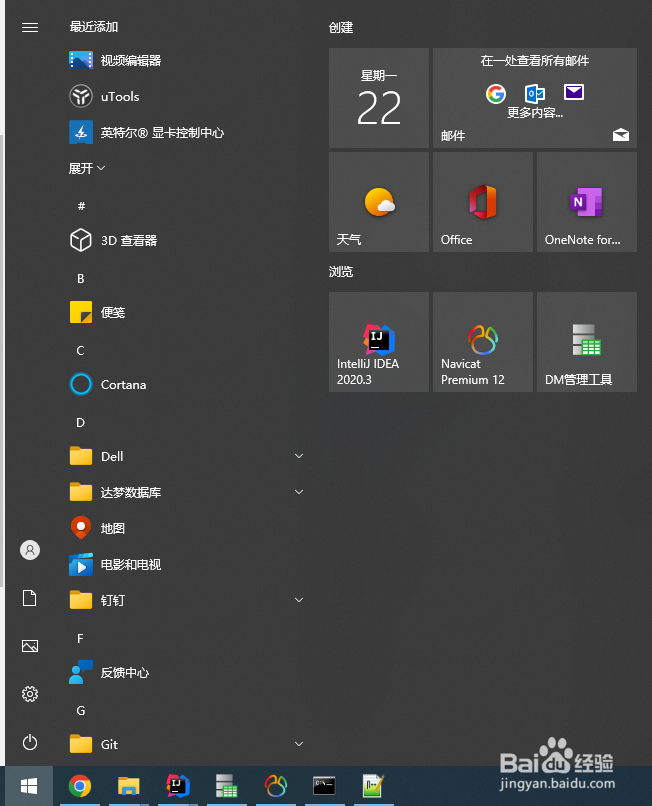双屏显示器如何设置任务栏图标分别显示
1、通过键盘上的【Win】图标,打开开始菜单,打开后的菜单如图:
2、在开始菜单左侧找到形似齿轮的图标,如图:
3、使用鼠标点击齿轮状图标,打开【Windows设置】,如图:
4、在打开的【Windows设置】界面,找到【个性化】菜单,如图:
5、打开【个性化】窗口后,在左侧找到【任务栏】菜单,如图:
6、使用鼠标打开【任务栏】窗口,找到【多显示器】,如图:
7、在【将任务栏按钮显示在】下的下拉框中,找到【打开了窗口的任务栏】并选中,这时会发现,任务栏的图标分别出现在不同的电脑屏幕上。
声明:本网站引用、摘录或转载内容仅供网站访问者交流或参考,不代表本站立场,如存在版权或非法内容,请联系站长删除,联系邮箱:site.kefu@qq.com。
阅读量:60
阅读量:84
阅读量:84
阅读量:69
阅读量:40